Gboard ist der Google Tastatur-app für iOS-und Android-basierte Geräte. Sie ersetzt Ihre Standard-Tastatur und ermöglicht Ihnen Zugang zu vielen Google-features direkt aus Ihrem neuen Gboard Tastatur. Wenn Sie habe mit diesem app für eine Weile, haben Sie wahrscheinlich gefunden Gboard nicht funktioniert, bei einigen Gelegenheiten.
Manchmal ist die Gboard-Tastatur-app kann plötzlich Abstürzen, nicht laden und nicht voll und ganz, und so weiter. Wenn Sie auf jede Art von Problemen gibt es ein paar Dinge, die Sie tun können, um das Problem zu beheben und bekommen Gboard, um richtig zu arbeiten.
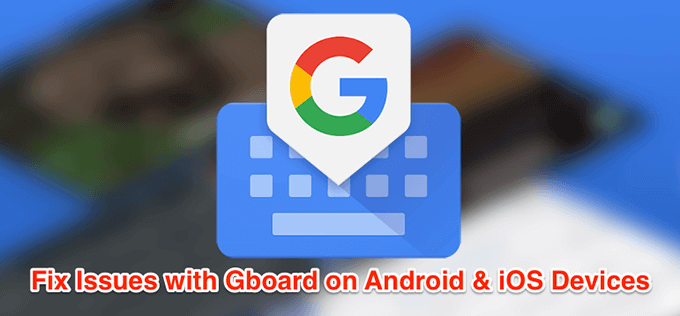
Fix Gboard Funktioniert Nicht Auf Android
Wenn Gboard nicht funktioniert auf Ihrem Android-Gerät, haben Sie mehrere Methoden, um zu versuchen, um das Problem zu beheben.
Starten Sie Ihr Android-Gerät
Eine Reihe von apps und Prozesse laufen im hintergrund auf Ihrem Android-Gerät zu jeder Zeit. Manchmal, einige dieser Prozesse in die Quere kommen Gboard Funktionalität und verursacht, dass die Tastatur-app zu Fehlfunktionen.
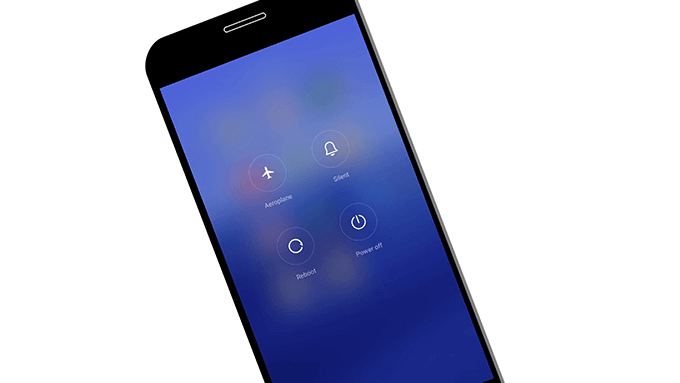
Eine der Möglichkeiten, diese zu beheben kleinere Probleme, die auf Ihrem Telefon zu starten Sie Ihr Telefon neu. Neustart Neustart alle apps und Prozesse, die ausgeführt wurden, auf Ihrem Telefon und ermöglicht Ihr Telefon, sich selbst zu reparieren.
Klar, Tastatur-Cache-Dateien
Wie viele apps, Gboard verwendet, cache-Dateien, so können Sie schneller bedienen, indem Sie die Speicherung der wichtigen Elemente in diesen Dateien. Jedoch, cache-Dateien sind oft der Grund Gboard funktioniert nicht auf Ihrem Handy. Entfernen Sie diese Dateien von Ihrem Telefon zu beheben das Problem für dich.
Dies wird nicht beeinflussen, wie die app funktioniert als Ihr Telefon wird neu erstellen diese Dateien, wenn Sie beginnen mit der app.
- Auf Ihrem Telefon, den Kopf auf Einstellungen > Apps & Benachrichtigungen und Tippen Sie auf Gboard.
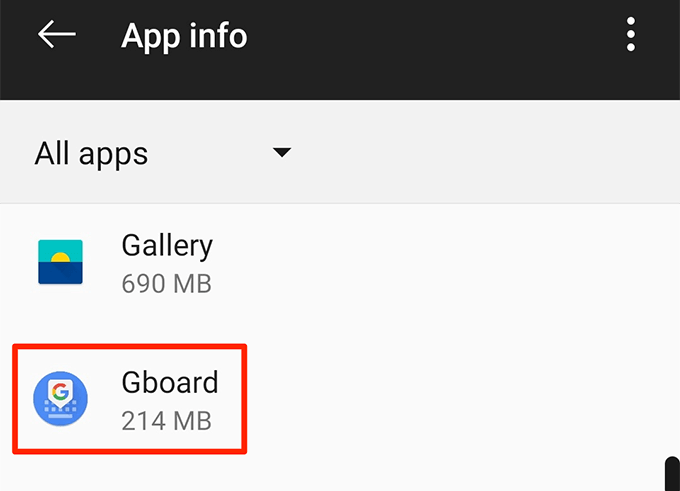
- Tippen Sie auf Speicher und wählen Sie die Schaltfläche Cache Löschen.
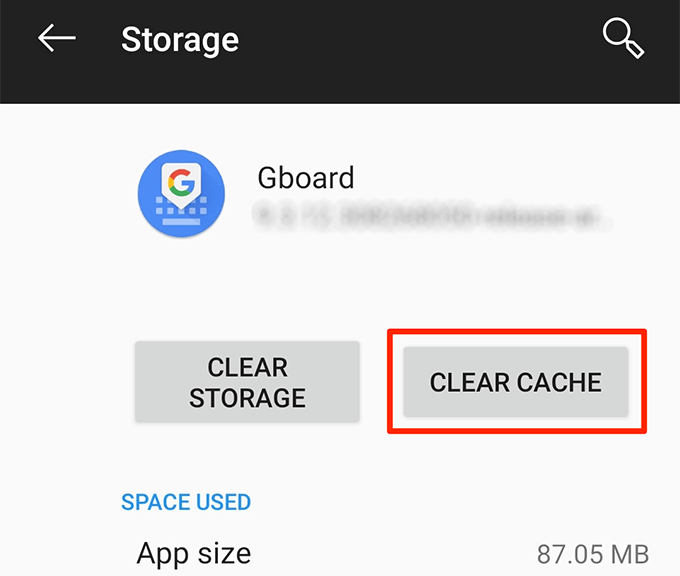
Deaktivieren Sie Alle Anderen Tastaturen
Android hält mehrere Tastaturen auf Ihrem Gerät aktiviert, so können Sie zwischen Ihnen wechseln mit dem Tippen auf eine Schaltfläche. Jedoch ist dies manchmal schafft Konflikte und Ursachen Gboard nicht zu funktionieren.
Deaktivieren Sie alle Tastaturen außer für Gboard sollte das Problem beheben.
- Head to Einstellungen > System > Sprache & Eingabe auf Ihrem Telefon und Tippen Sie auf Virtuelle Tastatur.
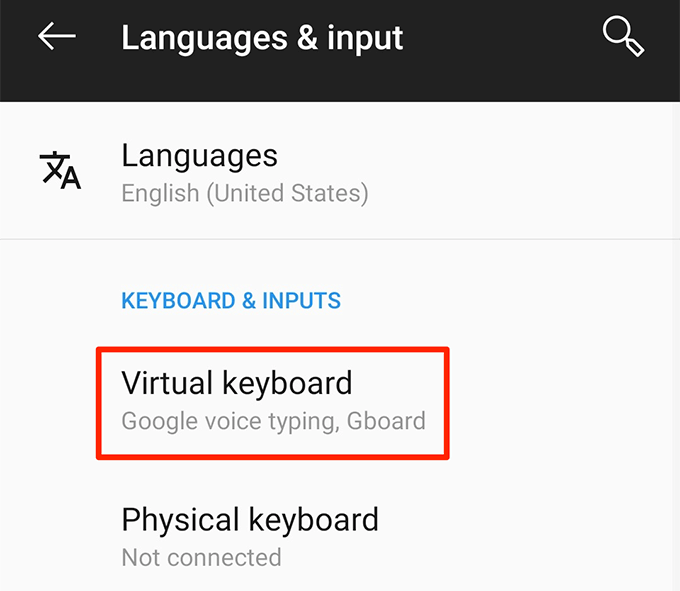
- Tippen Sie auf Verwalten-Tastaturen auf dem folgenden Bildschirm.
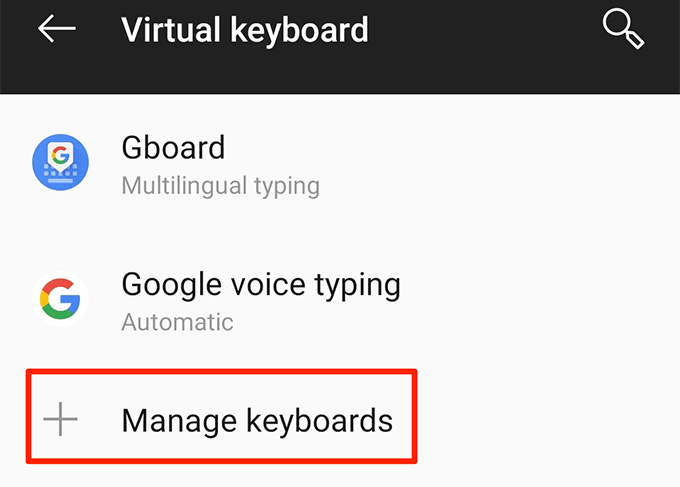
- Drehen Sie die Hebel für alle Tastaturen außer für Gboard auf die OFF – position.
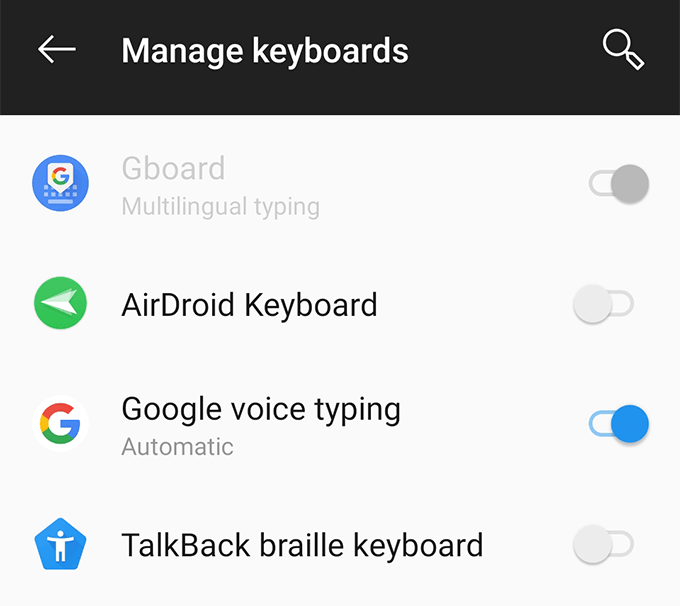
Wipe Cache Partition Im Recovery-Modus
Die cache-partition auf Ihrem Handy speichert temporäre system Dateien. Wenn es ein Problem mit diesen Dateien, könnte es dazu führen, Gboard nicht-Funktion auf Ihrem Gerät. Zum Glück, können Sie wischen Sie die Daten auf dieser partition und entfernen Sie die problematische Dateien von Ihrem Gerät.
Dies wird sich auch nicht ändern, wie das Gboard app-Funktionen, oder wie Ihr Telefon funktioniert.
- Starten Sie Ihr Android-Gerät in den recovery-Modus.
- Auf der Haupt-recovery-Modus-Bildschirm, Tippen Sie auf die option, die sagt, Wipe cache partition.
Installieren Sie Gboard Aus Dem Play Store
Wenn nichts funktioniert, Ihre Letzte resort ist das löschen der Gboard app und installieren Sie es erneut aus dem Play Store. Diese werden entfernen Sie die app und Dateien, die damit zusammenhängen. Wenn es irgendwelche problematischen Dateien mit der app haben, diese zu entfernen wird es für Sie.
- Installieren Sie eine sekundäre Tastatur-app aus dem Play Store, wenn Gboard ist die einzige Tastatur, die Sie haben.
- Head to Einstellungen > System > Sprachen & Eingabe – > Virtuelle Tastatur auf Ihrem Telefon und Tippen Sie auf Tastaturen Verwalten.
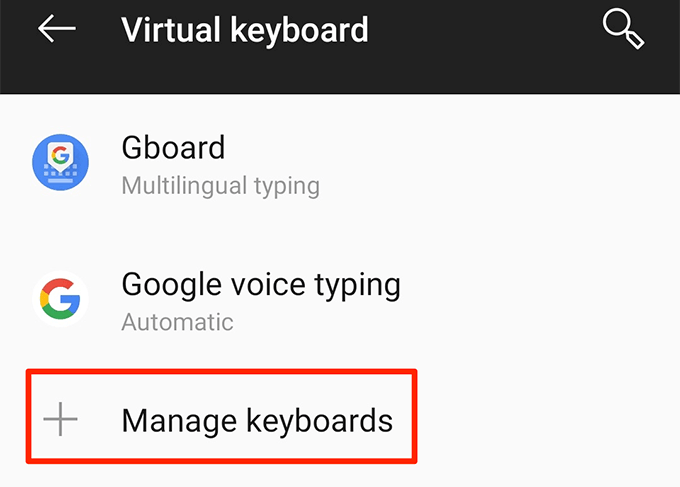
- Schalten Sie den Umschalter für den neu installierten Tastatur-app.
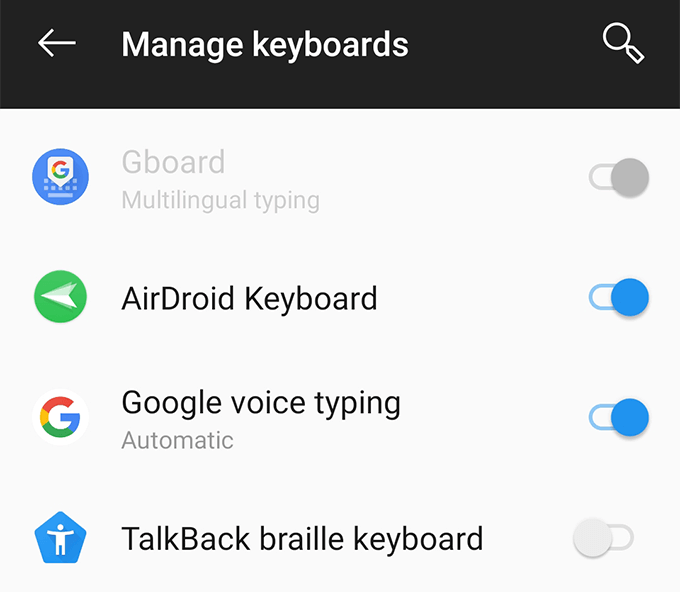
- Gehen Sie zurück zu Einstellungen und Tippen Sie auf Apps und Benachrichtigungen , gefolgt von Gboard.
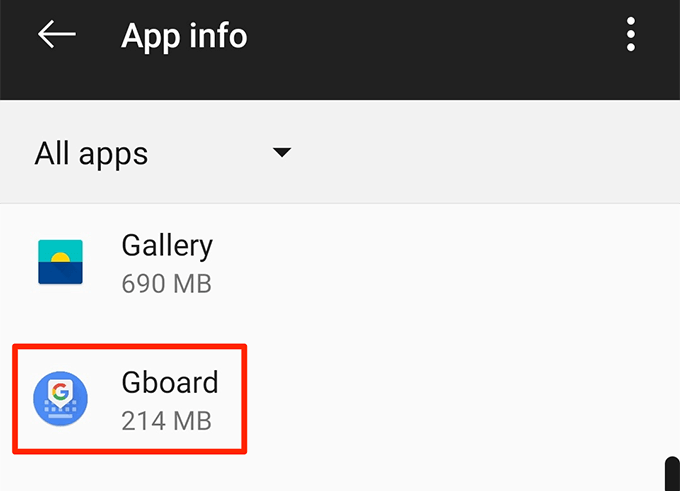
- Tippen Sie auf Deinstallieren, entfernen Sie die app von Ihrem Telefon.
- Starten Sie den Play Store, Suche nach Gboard, und installieren Sie es auf Ihrem Handy.
Fix Gboard Funktioniert Nicht Auf iOS (iPhone/iPad)
Die Gboard-app können Fehlfunktionen, die auf iOS-basierte Geräte als auch. Die folgenden Methoden werden Ihnen helfen, beheben diese Probleme auf ein iOS-Gerät.
Fix “null” Neben Gboard
Wenn Sie sehen, “null” neben Gboard in Ihre Tastaturen-Liste, re-adding Sie die Tastatur, um die Liste reparieren es für Sie.
- Starten Sie die Einstellungen app, Tippen Sie auf allgemein, und wählen Sie Tastatur.
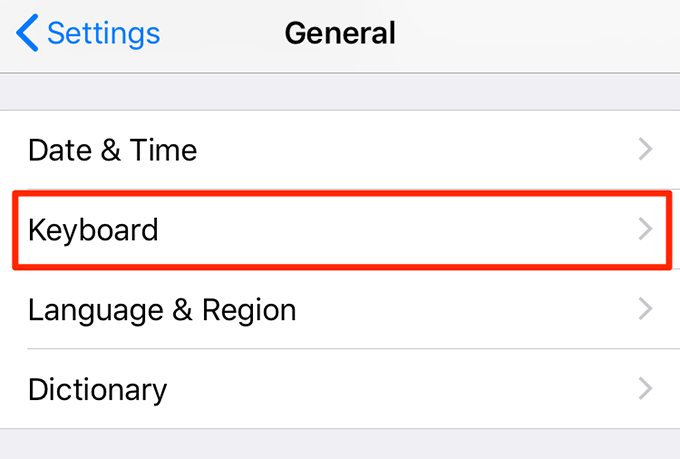
- Tippen Sie auf Tastaturen.
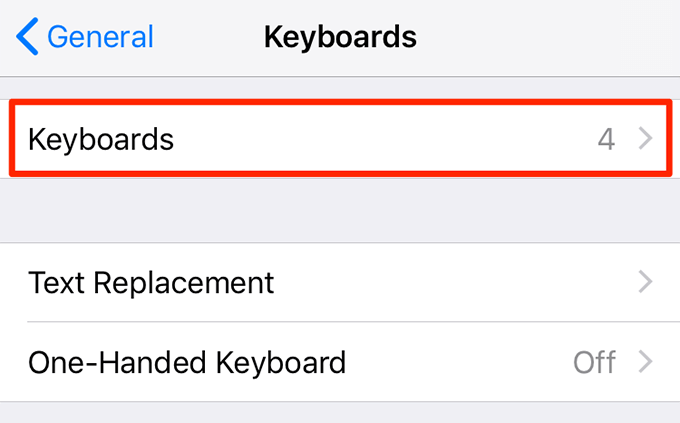
- Wählen Sie Bearbeiten in der oberen rechten Ecke und Tippen Sie auf das rote Zeichen gegen Gboard. Dann Tippen Sie auf Löschen , um die Tastatur zu entfernen.
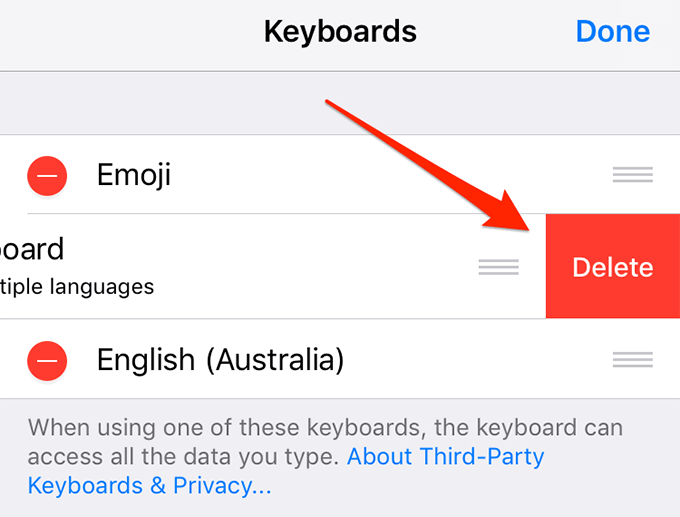
- Tippen Sie auf Add New Tastatur.
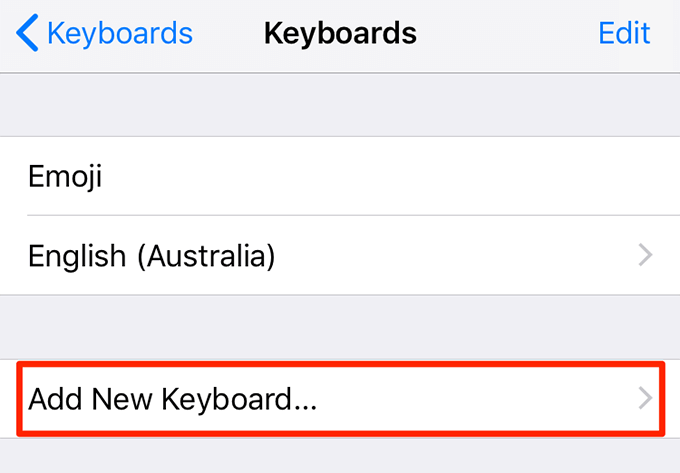
- Wählen Sie Gboard aus der Liste.
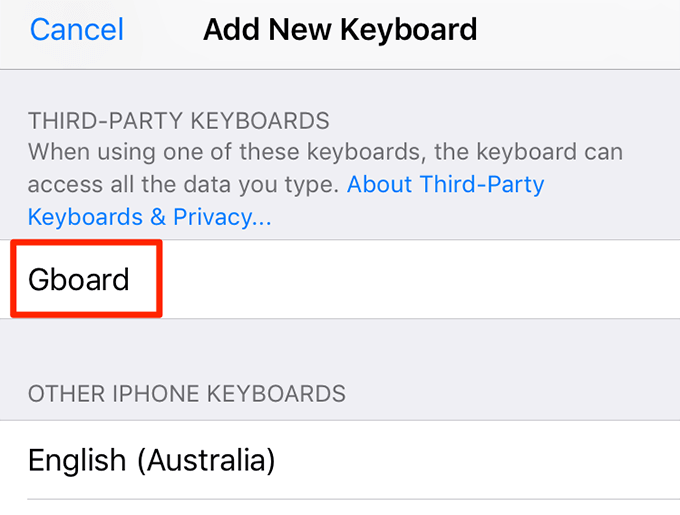
Deaktivieren Sie Die “Allow Full Access” Option
Für den Zugriff auf alle Funktionen, die Gboard zu bieten hat, Sie müssen, um ihm den vollen Zugriff auf Ihr iPhone oder iPad. Manchmal lassen Gboard laufen alle features, die bewirkt, dass die Tastatur zum Absturz zu bringen und verursachen andere Probleme.
Sie können deaktivieren Sie die option, gibt es den vollen Zugriff und das Update Gboard nicht für Sie arbeiten.
- Head to Einstellungen > allgemein > Tastatur > Tastaturen und Tippen Sie auf Gboard.
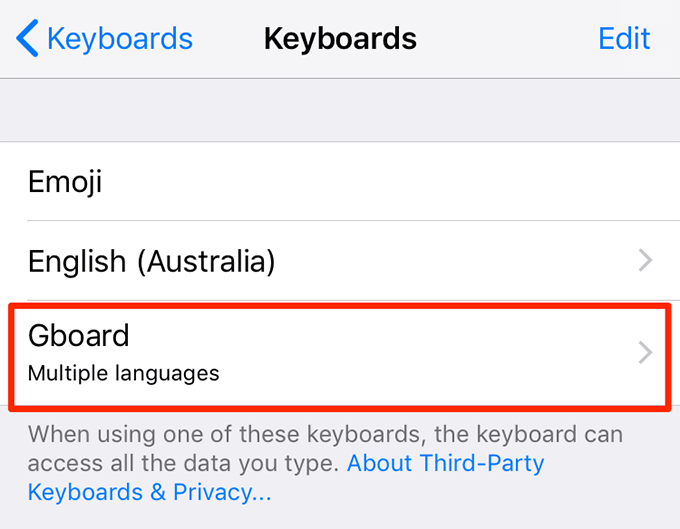
- Deaktivieren Sie die option, die sagt, Ermöglichen Vollen Zugriff.
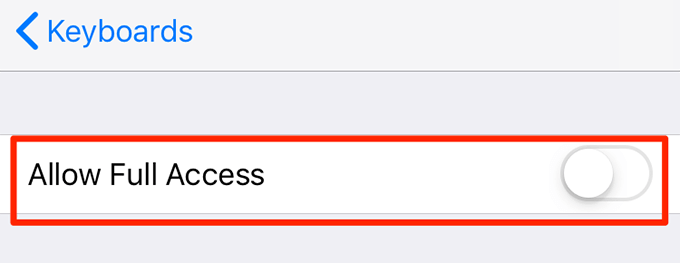
Sie nicht haben Zugriff auf alle Gboard-features, aber die Tastatur funktioniert gut.
Machen Gboard Ihre Standard-Tastatur
Wenn Gboard ist die sekundäre Tastatur, lohnt es sich, setzen Sie es als Standard-Tastatur, um zu sehen, ob das das problem behebt.
- Head to Einstellungen > allgemein > Tastatur > Tastaturen und Tippen Sie auf Bearbeiten in der oberen rechten Ecke.
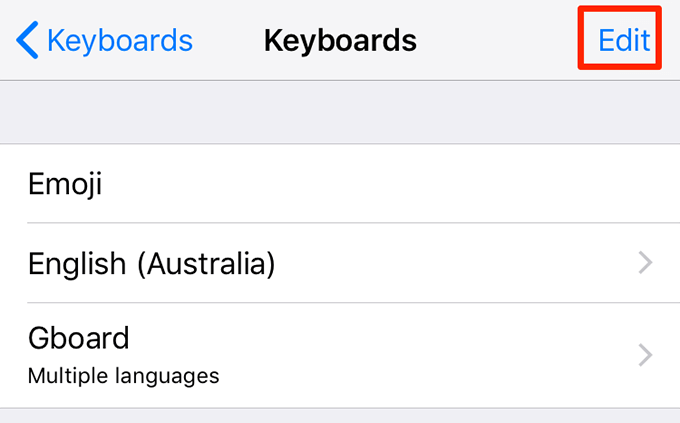
- Ziehen Sie Gboard aus der Liste und platzieren Sie es an der Spitze der Liste.
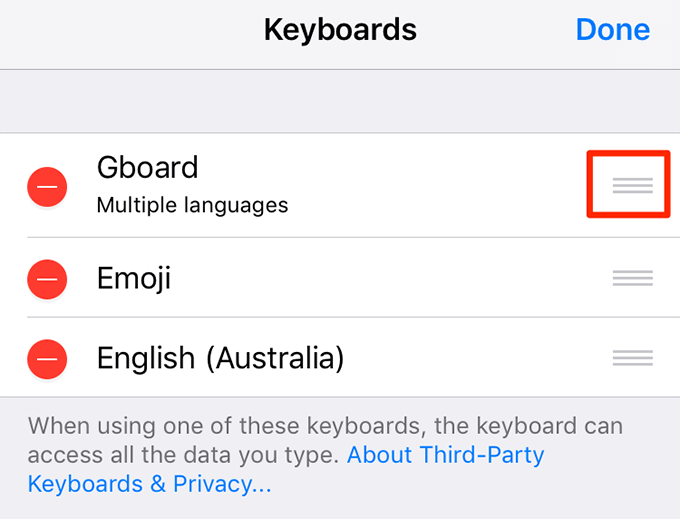
Installieren Sie Gboard Aus Dem App Store
Wenn die oben genannten Methoden nicht für Sie arbeiten und Gboard noch abstürzt oder nicht funktioniert wie es sollte, können Sie versuchen, entfernen und installieren Sie es auf Ihrem Gerät. Dies gebe der app eine neue chance, um neue Dateien erstellen und entfernen problematische Dateien sowie, falls vorhanden.
- Gehen Sie zu Einstellungen > allgemein > Tastatur > Tastaturen und Tippen Sie auf Bearbeiten in der oberen rechten Ecke.
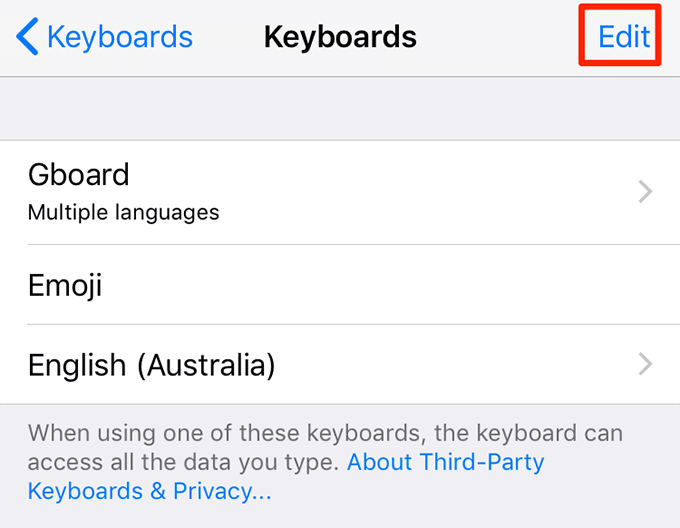
- Löschen Gboard aus der Liste.
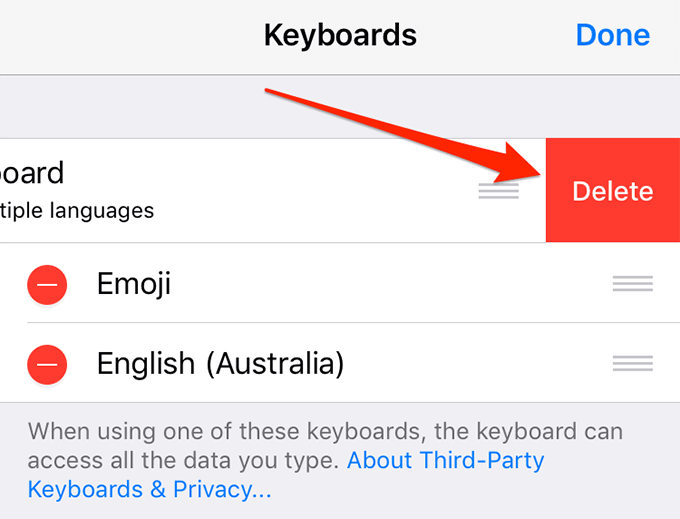
- Tippen und halten Sie auf Gboard auf Ihrem Gerät das Hauptmenü und wählen Sie das X – Symbol.
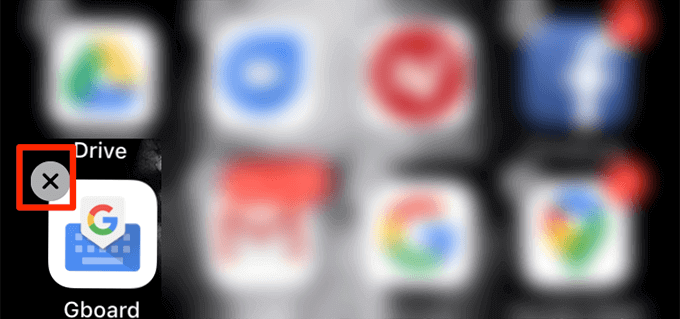
- Wählen Sie Löschen zum löschen der app von Ihrem Gerät.
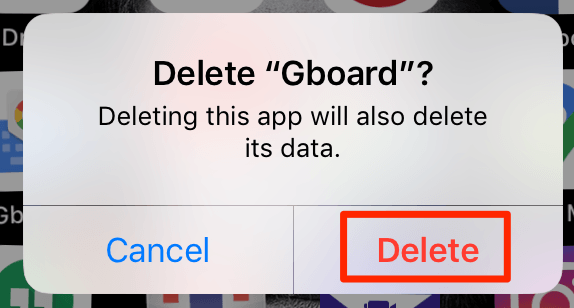
- Öffnen Sie den App Store, suchen Sie nach Gboard, und installieren Sie es auf Ihrem Gerät.
Wie ist Gboard arbeiten auf Ihren Geräten? Hatten Sie jemals irgendwelche Probleme mit es auf Ihrem Android-oder iOS-Handy? Lassen Sie uns wissen in den Kommentaren unten.

